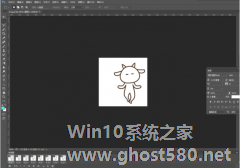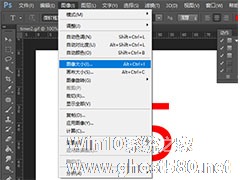-
如何使用PS软件编辑修改GIF动图?
- 时间:2024-05-18 17:17:11
大家好,今天Win10系统之家小编给大家分享「如何使用PS软件编辑修改GIF动图?」的知识,如果能碰巧解决你现在面临的问题,记得收藏本站或分享给你的好友们哟~,现在开始吧!
如何使用PS软件编辑修改GIF动图?从网上下载了一张GIF图片素材,如果你对效果不是很满意,可以进行修改。下面,小编就为大家介绍下使用PS软件编辑修改GIF动图方法。
先打开Photoshop软件,点击文件——导入——视频帧到图层,导入一张GIF动图。
打开文件位置,弹出对话框“将视频导入图层”,这里导入全部范围,按默认项不变,点击确认。
打开图片,我们可以看到图层列表里有20多个图层,可以对每一层分别进行修改。
想要看到动图效果,可以打开时间轴,点击窗口——时间轴,进行勾选。
然后在页面下方会出现时间轴,里面有每一个图层对应的时间,可以点击播放进行预览。
设置之后,一定要保证这边的顺序与右边的图层对应显示,否则处理之后的动图节奏会有问题。
以上就是小编为大家介绍的使用PS软件编辑修改GIF动图方法。更多相关教程敬请关注系统之家。
以上就是关于「如何使用PS软件编辑修改GIF动图?」的全部内容,本文讲解到这里啦,希望对大家有所帮助。如果你还想了解更多这方面的信息,记得收藏关注本站~
【Win10系统之家♂独*家使用,转载请注明出处!】
相关文章
-

如何使用PS软件编辑修改GIF动图?从网上下载了一张GIF图片素材,如果你对效果不是很满意,可以进行修改。下面,小编就为大家介绍下使用PS软件编辑修改GIF动图方法。
先打开Photoshop软件,点击文件——导入——视频帧到图层,导入一张GIF动图。
打开文件位置,弹出对话框“将视频导入图层”,这里导入全部范围,按默认项不变,点击确认。
打开图片... -

如何使用PS修改GIF动图?GIF动图制作完成,如果你觉得效果不好、可以进行修改,用PS就行了。下面,小编就为大家介绍下使用PS修改GIF动图的方法。
打开Photoshop软件,导入一张GIF动图,把时间轴打开,点击窗口——时间轴,
在PS中打开一张人物图片,使用多边形套索工具或者钢笔工具,把人物脸部抠出来,我这里用的是套索工具,
抠图完成,按住... -
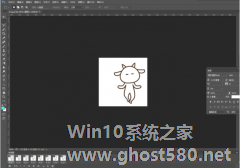
ps怎么修改GIF动图?ps是一款图片编辑软件,用户可以使用其对图片进行编辑处理。GIF动图非常有趣,想要使用ps修改GIF动图,具体该怎么操作?下面就是使用PS修改GIF动图的具体教程,一起了解一下。
打开Photoshop软件,导入一张GIF动图,把时间轴打开,点击窗口——时间轴,
在PS中打开一张人物图片,使用多边形套索工具或者钢笔工具,把人物... -
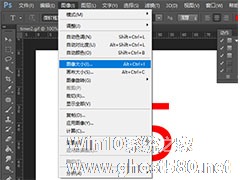
如何使用PS调整GIF动图的大小?从网上下载的GIF动图体积太大,分享传输时非常不方便,只能缩小图片体积。下面,小编就为大家介绍下使用PS调整GIF动图的大小方法。
打开photoshop软件,导入一张GIF动图,然后点击菜单栏的图像——图像大小,
弹出对话框,调...